無線網路有限 Windows 10 此錯誤通常是由不正確的系統配置或 Windows 註冊表中的不規則條目引起的。可以使用多種方法修復此錯誤。
在計算機上工作時看到錯誤並不會立即導致恐慌。計算機遇到問題並不罕見,但這也不是放棄它而不調查錯誤的理由。大多數 Windows 錯誤都可以根據最初的原因透過解決方法來解決。
有些可能只需要快速的系統重新安裝修復,而有些可能需要深入的技術幫助。在嘗試解決問題之前,對螢幕上的訊號做出反應並調查問題至關重要。
嘗試造訪網站有時會導致錯誤。最常見的錯誤之一是 Windows 中的有限連線或 WiFi 錯誤。如果您想在電腦上建立網路連接,也可能會出現連接錯誤。
當發生連線錯誤時,有時您無能為力,只能等待連線恢復。但是,在某些情況下,由於您可能更改了 Windows 設置,因此會出現連接錯誤。
每當您在螢幕上看到 Windows 錯誤時,最簡單、最安全的修復方法就是重新啟動電腦。就像我們的身體需要閉上眼睛幾分鐘一樣,我們的電腦也需要時不時地關閉。快速重新啟動可以刷新您的程序,讓您的電腦重新開始新的工作。
大多數時候,它還會消除您在重新啟動後遇到的錯誤。每週關閉一次電腦以擱置所有未使用的程式也是理想的選擇。但是,當重新啟動不再能解決 Windows 中的 WiFi 受限問題時,請使用更進階的解決方案來修復錯誤。
Windows 10 中的 WiFi 受限。
如果您搜尋 Google 解決 Windows 10 中網路受限的問題或解決 Windows 10 中 WiFi 受限的問題,您會發現很多解決方案。雖然某些搜尋結果修復有效,但其他的卻無效。
下載免費虛擬機器的最佳網站但您會很高興知道,我們下面將提到的所有受限網路存取解決方案都在幾乎所有版本的 Windows 10 上進行了測試,並將完美地幫助您解決 Windows 10 中的這些受限 WiFi 問題。
方法 1:重新啟動 WiFi 適配器或數據機
在大多數情況下,您的 WiFi 適配器或數據機可能無法正常運作,導致在運行此作業系統的筆記型電腦或桌上型電腦上的 Windows 中出現 WiFi 受限問題。
執行簡單的重設可以幫助您解決 Windows 10 中的 WiFi 受限問題。
首先,打開 設備管理器 在 Windows 10 工作列搜尋框中鍵入「裝置管理員」。
在「裝置管理員」視窗中,展開 網絡適配器 並右鍵單擊網路設備,然後選擇選項 停用.
網路裝置停用後, 重新啟動計算機 使用Windows 10。
當電腦啟動時,再次開啟裝置管理員,然後啟用先前停用的網路設備。
因此,您可以輕鬆地重新啟動WiFi 路由器或數據機來修復Windows 10 中的WiFi 受限錯誤。 )。
方法二:重置TCP連接
執行 TCP 重設也可以幫助您解決 Windows 10 上的 WiFi 受限問題。 命令提示 來自 Windows。以下是如何在 Windows 10 中重設 TCP 連線並擺脫有限的網際網路存取問題:
右鍵單擊“開始”按鈕並選擇選項 命令提示 (行政人員)。
在電腦螢幕上看到命令提示字元視窗後,輸入以下內容 命令 逐一執行,執行完每個指令後按 Enter 鍵:
netsh int tcp set heuristics disabled
netsh int tcp set global autotuning = disabled
netsh int tcp set global rss = enabled
運行完這三個指令後,輸入下面的指令並回車,檢查上面執行的指令是否有效:
netsh int tcp show global
完成後,關閉命令提示字元視窗並 重啟你的電腦 使更改生效。
42 進階 Internet 選項。功能、啟用和停用此重設操作應該可以解決 Windows 中的 WiFi 受限問題。
您可能對以下內容感興趣: 將 PC 轉換為 WiFi 路由器的 5 個最佳程序
方法三:重新安裝WiFi驅動
很多時候這個方法可以幫助你解決Windows中WiFi受限的問題。您應該執行以下操作:
查找圖標 這台電腦 在桌面上並右鍵單擊它。
在出現的選單中,按一下選項 管理.
一個名為的新窗口 團隊管理。在左側窗格中,選擇 設備管理器.
轉到選項 網絡適配器 在右側窗格中
找到網路驅動程式並選擇選項 卸載 在菜單上。
然後,在頂部選單中,點擊 行動 然後在 搜尋更改 硬件.
驅動程式將自動重新安裝。
方法四:更新驅動
如果您在 Windows 中看到 WiFi 受限錯誤,您可以嘗試的另一個解決方案是更新驅動程式。當我們電腦上的驅動程式過時時,可能會導致各種錯誤。要修復它們,我們只需要確保這些驅動程式是最新的。您應該執行以下操作:
進入到 設備管理器 在 Windows 10 工作列中進行搜尋。
單擊設備管理器。
點擊 網絡適配器.
現在右鍵單擊您正在使用的 WiFi 控制器並選擇 更新.
方法 5:從電源管理選項切換
儘管看起來很奇怪,但電腦的電源選項會影響其正常運作。要修復 Windows 中的 WiFi 受限錯誤,您需要執行以下操作:
打開 設備管理員。
找到並點擊該選項 網絡適配器 展開列表。
雙擊您正在使用的 WiFi 控制器。
現在,單擊選項卡 電源管理.
取消選中選項«允許電腦關閉此設備以節省電力».
按下 接受 並退出。
產品的 10 個基本購買標準方法 6:運行網路疑難排解
如果您仍然無法解決 Windows 10 中的 WiFi 受限問題,您需要執行 Windows 網路故障排除程序。
Microsoft 專門設計了網路故障排除程序來協助您診斷和修復常見的 Internet 連線問題。以下是執行網路故障排除程式來修復 Windows 10 PC 上的網路連線問題的方法:
寫 問題解決 ,然後從搜尋結果中按一下「疑難排解」。
在「疑難排解」視窗中,按一下 連接到 Internet 鏈接 可以在選項中找到 網絡與互聯網.
現在, 遵循指示 螢幕上的 開始 Internet 連線故障排除程序。
Windows會自動搜尋WiFi問題 您遇到的 Windows 10 的問題,即 Windows 上的 WiFi 受限,它也將解決這個問題。
最後的話
沒有什麼比 PC 或筆記型電腦出現連線問題更令人沮喪的了。如果發生錯誤 Windows 10 中的 WiFi 有限,您只需嘗試我們介紹的這些方法,肯定其中一種可以幫助您解決連線問題。
哈維爾·奇里諾斯我叫哈維爾‧奇里諾斯 (Javier Chirinos),我對科技充滿熱情。從我記事起,我就喜歡電腦和電玩遊戲,這種愛好最終帶來了一份工作。
我在網路上發表有關技術和小玩意的文章已經超過 15 年了,尤其是在 mundobytes.COM
我也是線上交流和行銷方面的專家,並且了解 WordPress 開發。